Nakonfigurujte web Apache tak, aby používal více portů


Před několika měsíci jsem narazil na potřebunakonfigurovat můj soukromý web běžící na Apache tak, aby používal více portů. Poskytovatel internetu pro můj domov začal blokovat příchozí port 80, takže jsem musel nakonfigurovat Apache tak, aby používal alternativní port. Tento proces byl velmi snadný a od chvíle, kdy jsem se nedávno na svém blogu zeptal „jak“, usoudil jsem, že tento proces zdokumentuji opravdu rychle pro všechny čtenáře.
Kontext: V mém příkladu jsem Apache provozoval na Port 80 na ajediné IP. Potřeboval jsem však Apache, abych naslouchal a sloužil také mému webu na portu 8080. Přestože jsem si vybral port 8080, můžete použít libovolný port (doporučuji však port přes 1000). Dobře, pojďme do toho.
Krok 1: Otevřete konfigurační soubor Apache httpd.conf (na hostiteli systému Windows se nachází zde: „c: Program FilesApache GroupApache2conf“)
Krok 2: Nalézt linie: Poslouchejte 80 a Typ Poslouchejte 8080 na dalším řádku:
Vaše konfigurace může vypadat jinak, ale měli byste pochopit
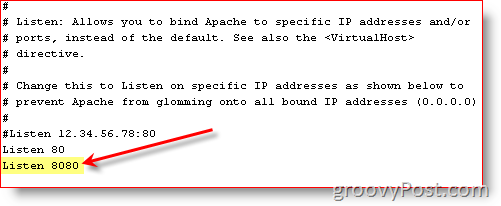
Krok 3: Nalézt the VirtualHost část pro vaši webovou konfiguraci a Přidat *: 8080 Jak je ukázáno níže:
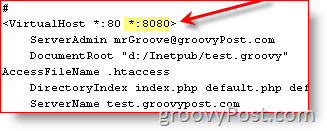
Váš konfigurační soubor nemusí vypadat přesnějako můj. Namísto *: 80 můžete vidět IP adresu: 80 - záleží to, ale mělo by vám to poskytnout obecnou představu. Staré číslo portu můžete také nahradit novým, pokud nepotřebujete přístup na své stránky na obou portech.
Krok 4: Restartujte Apache Webová služba
Vše hotovo. Váš web by nyní měl být přístupný pomocí jednoho z portů.
Nezapomeňte otestovat svou práci zasažením svého webu na nové číslo portu: http://www.yoursite.com:8080.
Značky: apache, vícenásobné porty, httpd.conf










Zanechat komentář